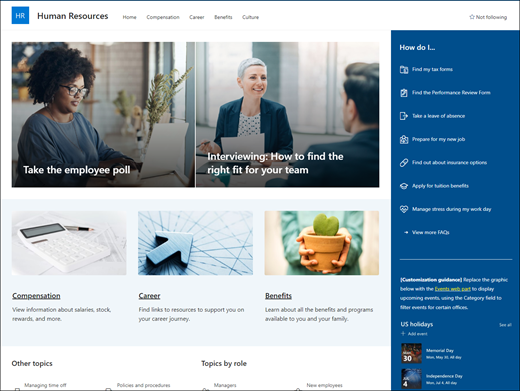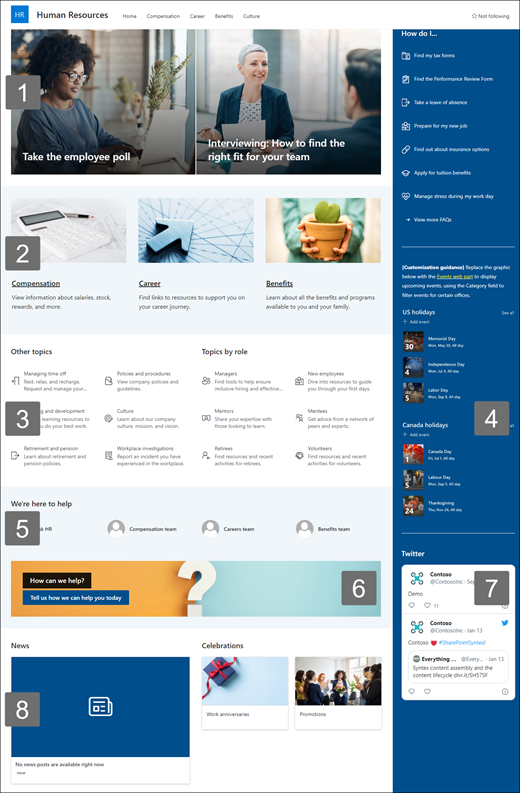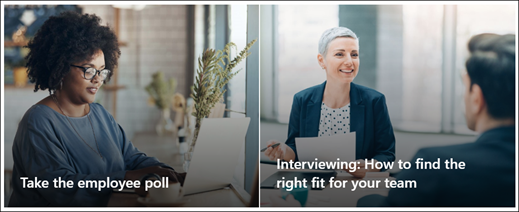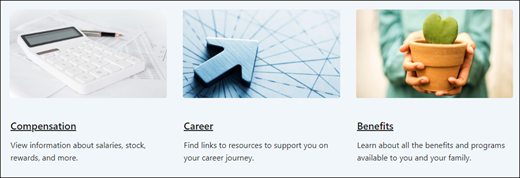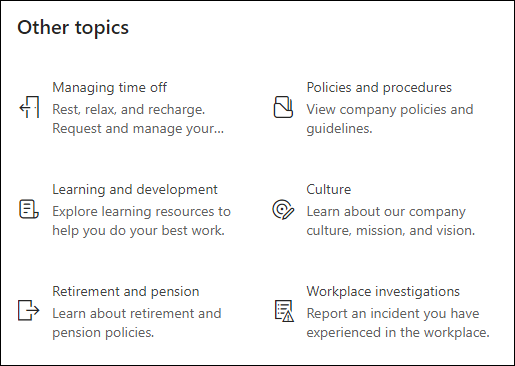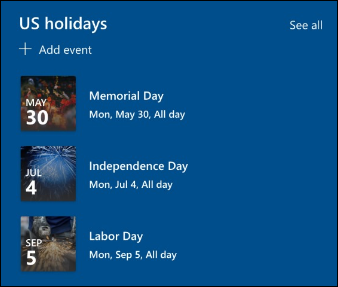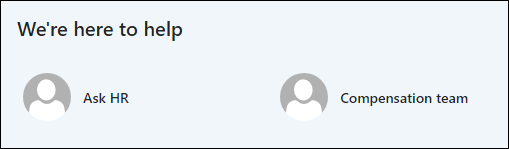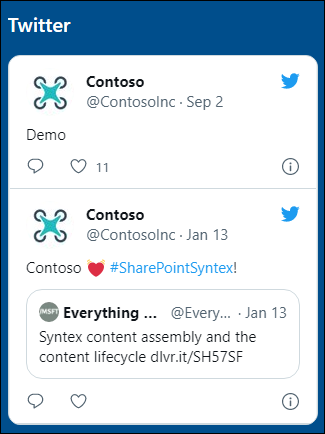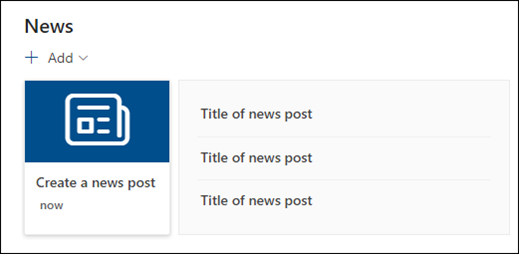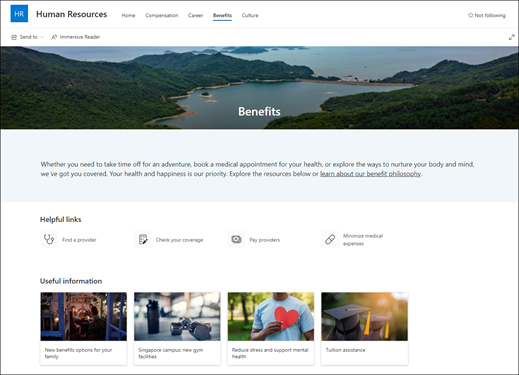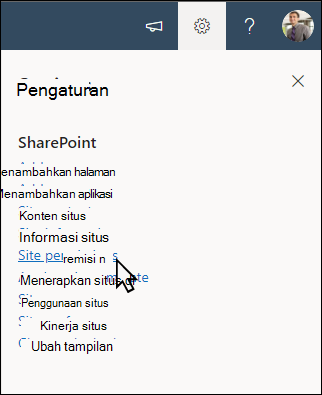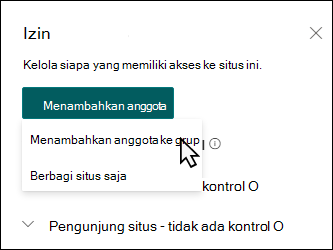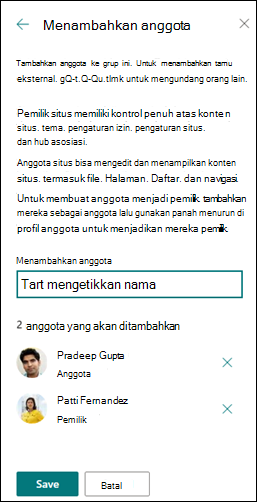Templat situs Sumber Daya Manusia adalah situs komunikasi yang dirancang untuk menjadi hub pusat tempat karyawan di organisasi Anda bisa mengakses informasi utama terkait manfaat, karier, kompensasi, dan kebijakan organisasi mereka.
Selamat datang dan onboard karyawan baru, posting pengumuman, menampilkan acara dan hari libur yang akan datang, menyoroti misi dan program organisasi Anda, dan memperkenalkan staf Anda. Menyediakan akses cepat dan mudah ke manfaat, kompensasi, dan situs lainnya.
Artikel ini memberi Anda gambaran umum tentang cara menggunakan elemen templat situs komunikasi Sumber Daya Manusia SharePoint dan cara mengkustomisasi situs agar sesuai dengan kebutuhan organisasi Anda.
Fitur situs
-
Situs yang dapat dikustomisasi yang disertai dengan gambar, komponen web, dan konten yang telah diisi sebelumnya untuk menginspirasi editor situs saat membuat kustomisasi agar sesuai dengan kebutuhan organisasi Anda.
-
Halaman prapenduduk yang memudahkan karyawan mendapatkan semua informasi yang mereka perlukan untuk terlibat dan mempelajari tentang organisasi Anda, mengakses pelatihan dan sumber daya onboarding, dan tetap mendapatkan informasi terbaru tentang berita dan acara untuk mendukung misi Anda.
Catatan:
-
Beberapa fungsi diperkenalkan secara bertahap ke organisasi yang telah memilih program Rilis bertarget. Ini berarti Bahwa Anda mungkin belum melihat fitur ini, atau mungkin terlihat berbeda dari apa yang dijelaskan dalam artikel bantuan.
-
Saat Anda menerapkan templat ke situs yang sudah ada, konten Anda tidak akan secara otomatis digabungkan dengan templat baru. Sebagai gantinya, konten yang sudah ada disimpan sebagai halaman duplikat dalam konten Situs.
Untuk memulai, ikuti langkah-langkah untuk menambahkan templat ke situs baru atau yang sudah ada.
Catatan: Anda harus memiliki izin pemilik situs untuk menambahkan templat ini ke situs Anda.
Jelajahi konten situs, komponen web, dan halaman yang telah diisi sebelumnya. Tentukan kustomisasi situs apa yang perlu Anda selaraskan dengan merek, suara, dan misi organisasi Anda.
-
Halaman yang telah diisi sebelumnya:
-
Laman:Menyediakan tempat pendaratan bagi karyawan untuk terlibat dalam berita dan pengumuman terbaru, acara, mengakses informasi utama, dan mempelajari selengkapnya tentang organisasi dan staf Anda.
-
Kompensasi: Berikan informasi tentang penggajian, stok, dan hadiah lainnya kepada karyawan. Berikan daftar jawaban untuk tanya jawab umum terkait topik seperti hari libur, penggajian, dan waktu libur pelaporan. Kustomisasi halaman ini dengan mengedit komponen web Gambar, Teks, Tautan Cepat, dan Ajakan ke tindakan.
-
Karier: Sambut karyawan baru dan pandu mereka melalui proses onboarding dengan menyediakan informasi, sumber daya, dan kontak yang mereka perlukan untuk memulai. Kustomisasi halaman ini dengan mengedit komponen web Gambar, Teks, Orang, Tautan Cepat, dan Hero.
-
Manfaat: Berikan informasi tentang manfaat dan bantuan yang diberikan oleh organisasi Anda kepada karyawan dalam bentuk tautan dan jawaban yang bermanfaat untuk tanya jawab umum. Kustomisasi halaman ini dengan mengedit komponen web Gambar, Teks, Tautan Cepat, dan Ajakan ke tindakan.
-
Budaya: Bantu karyawan terakliasi ke perusahaan dengan menyediakan informasi tentang nilai, perspektif, dan inisiatif inklusivitas organisasi Anda. Kustomisasi halaman ini dengan mengedit komponen web Gambar, Teks, Tautan Cepat, dan Hero.
-
Setelah Anda menambahkan templat situs komunikasi Sumber Daya Manusia, saatnya untuk mengkustomisasinya dan membuatnya sendiri. Kustomisasi tampilan situs Anda, navigasi situs, komponen web, dan konten agar sesuai dengan kebutuhan organisasi dan karyawan Anda.
Catatan: Untuk mengedit situs SharePoint, Anda harus menjadi pemilik situs atau anggota situs.
Berikut ini gambaran umum cara mengkustomisasi halaman Beranda.
|
|
Untuk memulai, pilih Edit di sudut kanan atas halaman untuk mengaktifkan mode edit. Saat Anda bekerja, pilih Simpan sebagai draf atau pilih Terbitkan ulang untuk membuat perubahan Anda terlihat bagi pemirsa.
1. Gunakan komponen web Hero untuk menyoroti kebijakan penting, pembaruan, dan sumber daya berguna lainnya.
-
Mulai dengan memilih komponen web Hero dan pilih Edit properti (
-
Lalu, pilih opsi Lapisan dan Ubin yang paling sesuai dengan kebutuhan organisasi.
Lihat tata letak yang berbeda dan pelajari selengkapnya tentang mengedit komponen web Hero.
2. Gunakan komponen web Teks dan Gambar untuk menyediakan konten yang menarik.
-
Mulai dengan memilih komponen web Teks dan pilih Edit properti (
-
Edit teks Anda secara langsung di komponen web.
-
Pilih komponen web Gambar dan pilih Edit properti (
-
Pilih Ubah dan pilih sumber gambar.
-
Setelah memilih gambar, pilih Sisipkan.
Pelajari selengkapnya tentang mengedit komponen web Teksdan Gambar.
3. Gunakan komponen web Link cepat untuk menyediakan akses mudah ke sumber daya.
-
Navigasikan ke komponen web Tautan Cepat, pilih tautan, lalu pilih Edit properti (
-
Edit tautan, judul, ikon, dan deskripsi jika diperlukan.
-
Untuk menambahkan tautan, pilih + Tambahkan tautan.
Lihat tata letak yang berbeda dan pelajari selengkapnya tentang mengedit komponen web Link Cepat.
4. Gunakan komponen web Acara untuk menampilkan dan mempromosikan acara dan kampanye mendatang.
-
Pilih komponen web Acara, lalu pilih Edit properti (
-
Tentukan sumber, tata letak, dan opsi lainnya.
-
Untuk menambahkan atau mengedit acara, pilih + Tambahkan acara.
Pelajari selengkapnya tentang menggunakan komponen web Acara .
5. Gunakan komponen web Sosial untuk mencantumkan kontak kunci untuk tim manajemen kontrak.
-
Mulai dengan menghapus komponen web Orang tempat penampung.
-
Temukan Toolbox (
-
Pilih Edit properti (
-
Sesuaikan tata letak dan masukkan nama orang atau grup, lalu pilih Simpan.
Pelajari selengkapnya tentang komponen web Orang.
6. Gunakan komponen web Ajakan bertindak untuk melibatkan dan mendorong karyawan untuk mengambil tindakan.
-
Pilih komponen web Ajakan bertindak, lalu pilih Edit properti (
-
pilih gambar latar belakang.
-
Masukkan teks yang Anda inginkan untuk label tombol, masukkan alamat web untuk tautan tombol, dan atur perataan tombol.
Pelajari selengkapnya tentang komponen web tindakan Panggil ke .
7. Gunakan komponen web Twitter untuk menampilkan pembaruan langsung dari akun yang dipilih.
-
Pilih komponen web Twitter, lalu pilih Edit properti (
-
Pilih nama pengguna Twitter (dimulai dengan @) atau tambahkan tautan (dimulai dengan https://) ke akun pengguna, tweet, atau koleksi.
-
pilih jumlah maksimal tweet yang akan ditampilkan. Anda juga bisa mengatur opsi lain seperti warna tema.
Pelajari selengkapnya tentang komponen web Twitter .
8. Gunakan komponen web Berita untuk membuat karyawan tetap terhubung dengan berita dan pengumuman terbaru.
-
Pilih komponen web Berita, lalu pilih Edit properti (
-
Tentukan sumber berita.
-
pilih opsi tata letak dan filter yang Anda inginkan.
-
Di bawah Atur, tentukan urutan tampilan berita.
Pelajari selengkapnya tentang menggunakan komponen web Berita .
Mengkustomisasi halaman situs lainnya
-
Rumah: Buat halaman arahan yang kokoh untuk pengunjung. Kustomisasi halaman ini dengan mengedit komponen web Hero, Acara, Orang, Panggilan ke,Gambar, Teks, Tautan Cepat,Berita , dan Twitter.
-
Kompensasi: Berikan informasi tentang gaji, bonus, dan hadiah lainnya. Kustomisasi halaman ini dengan mengedit komponen web Gambar, Teks, Panggilan ke,Tautan Cepat, dan Hero.
-
Karier: Berikan informasi kepada karyawan untuk membantu memajukan karier mereka. Kustomisasi halaman ini dengan mengedit komponen web Gambar, Teks, Panggilan ke,Tautan Cepat, dan Hero.
-
Manfaat:Berikan informasi tentang manfaat dan bantuan yang diberikan oleh organisasi Anda kepada karyawan dalam bentuk tautan dan jawaban yang bermanfaat untuk tanya jawab umum. Kustomisasi halaman ini dengan mengedit komponen web Gambar, Teks, Panggilan ke,Tautan Cepat, dan Hero.
-
Budaya: Bantu karyawan terakliasi ke perusahaan dengan menyediakan informasi tentang nilai, perspektif, dan inisiatif inklusivitas organisasi Anda. Kustomisasi halaman ini dengan mengedit komponen web Gambar, Teks, Tautan Cepat, dan Hero.
Mengkustomisasi tampilan dan navigasi situs
Sebelum Anda berbagi situs Dengan orang lain, letakkan sentuhan akhir di situs Anda dengan memastikan pengguna bisa menemukan situs, menavigasi tautan dan halaman dengan mudah, dan dengan cepat mengakses konten di situs.
-
Edit pustaka dokumen dengan memperbarui nama folder dan mengunggah sumber daya.
-
Mengedit dan mengkustomisasi navigasi situs.
-
Ubah tampilan situs Anda dengan mengkustomisasi tema, logo, tata letak header, dan tampilan situs Anda.
-
Tambahkan atau hapus halaman di situs ini atau kustomisasi navigasi di situs SharePoint Anda untuk mengakomodasi konten yang sudah ada.
-
pilih untuk mengaitkan situs ini dengan situs hub di dalam organisasi Anda, atau tambahkan situs ini ke navigasi situs hub yang sudah ada jika diperlukan.
Bagikan situs Anda dengan orang lain setelah Anda menyesuaikan situs, meninjaunya, dan menerbitkan draf akhir.
-
Pilih Pengaturan, laluIzin Situs.
-
Pilih Tambahkan anggota lalu pilih Tambahkan anggota ke grup.
3. Pilih Tambahkan anggota lalu masukkan nama semua pengguna yang ingin Anda berikan akses penuh ke konten situs tim, sumber daya bersama seperti kalender Outlook tim dan hak pengeditan ke situs.
4. Pilih Simpan setelah selesai menambahkan anggota dan mengatur izin.
Pelajari selengkapnya tentang mengelola pengaturan situs tim, informasi situs, dan izin.
Setelah Anda membuat dan meluncurkan situs Anda, fase penting berikutnya adalah mempertahankan konten situs. Pastikan Anda memiliki rencana untuk selalu memperbarui konten dan komponen web.
Berikut adalah praktik terbaik pemeliharaan situs.
-
Rencana untuk pemeliharaan situs - Tetapkan jadwal untuk meninjau konten situs sesering yang diperlukan untuk memastikan konten masih akurat dan relevan.
-
Secara rutin memposting berita - Bagikan pengumuman dan informasi terbaru agar karyawan tetap mengetahui dan terlibat. Tambahkan atau hapus postingan berita dan perlihatkan kepada orang lain yang akan memposting pengumuman bagaimana mereka bisa menggunakan berita SharePoint.
-
Periksa link dan komponen web - Selalu perbarui link dan komponen web untuk memastikan Anda memanfaatkan nilai penuh situs Anda.
-
Gunakan analitik untuk meningkatkan keterlibatan - Menampilkan penggunaan situs menggunakan laporan data penggunaan bawaan untuk mendapatkan informasi tentang konten populer, kunjungan situs, dan lainnya.
-
Tinjau pengaturan situs Anda secara berkala - Tinjau dan perbarui pengaturan, informasi situs, dan izin, sesuai kebutuhan.
Sumber daya kustomisasi lainnya
Pelajari selengkapnya tentang cara merencanakan, menyusun, dan memelihara situs SharePoint.